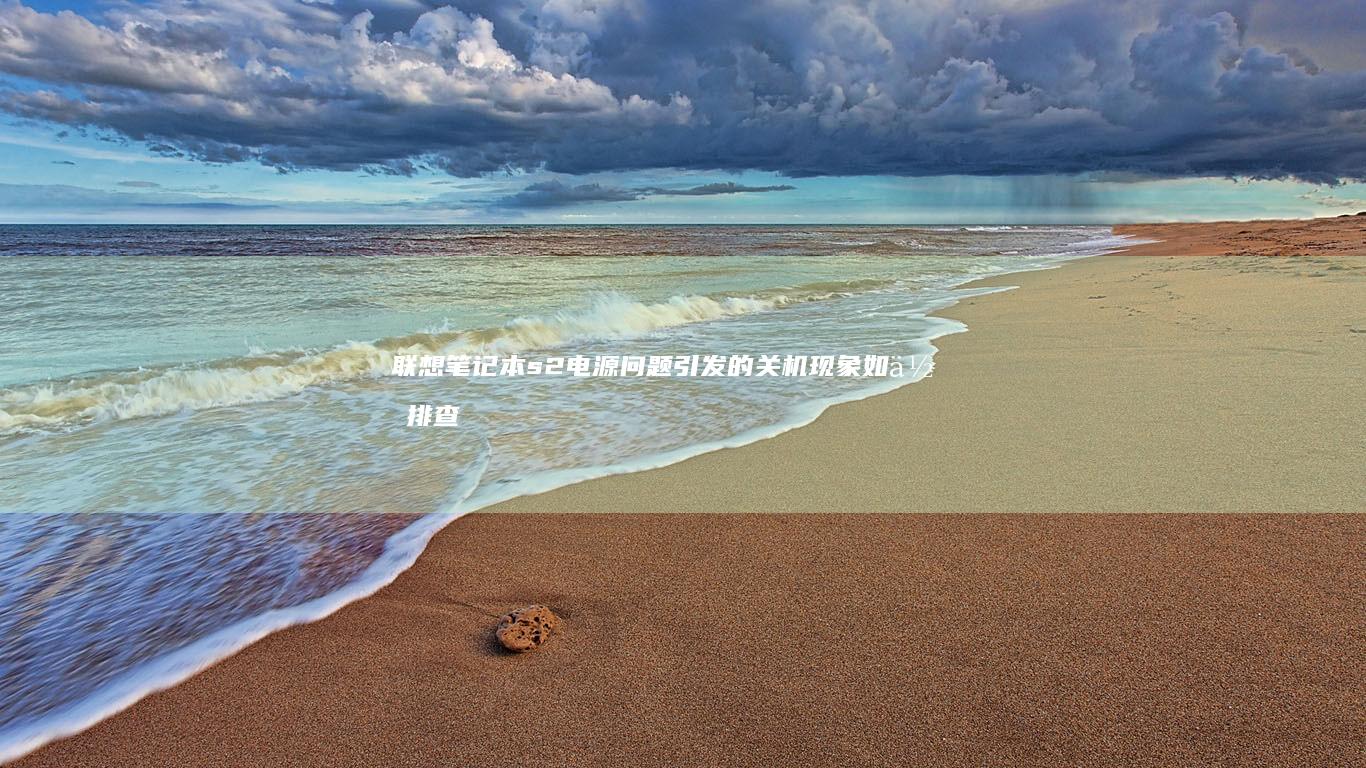联想品牌电脑进入PE系统时常见问题及解决方案 (联想品牌电脑重装系统进不去系统)
文章ID:9728时间:2025-03-16人气:
✨在使用联想品牌电脑进行系统重装或维护时,许多用户可能会遇到无法顺利进入PE(预安装环境)系统的困扰。这种情况不仅会延长操作时间,还可能引发对硬件或软件的误判。今天我们就来系统性地分析这一问题的常见原因及解决方案,帮助大家快速定位并解决问题!
 ---### ⚠️ 常见问题分类及原因分析#### 1. 启动项顺序错误
---### ⚠️ 常见问题分类及原因分析#### 1. 启动项顺序错误
许多用户在尝试进入PE系统时,首先会遇到电脑直接跳过U盘或光盘启动项,直接进入原系统的情况。这往往是因为BIOS/UEFI启动顺序未正确设置。联想电脑默认的启动优先级通常为硬盘(SSD/HDD)> 光驱 > U盘/移动设备,若未手动调整,系统会优先加载硬盘中的现有系统,导致PE启动失败。
#### 2. BIOS/UEFI设置限制联想电脑的BIOS界面中,可能存在安全启动(Secure Boot)或快速启动(Fast Boot)功能开启的情况。这些功能虽然能提升开机速度,但也可能阻止非官方认证的PE系统加载。部分新机型默认启用UEFI模式,而PE工具若仅支持Legacy BIOS模式,会导致兼容性问题。
#### 3. PE工具或介质问题制作PE启动盘时,若使用错误的工具(如未选择UEFI模式)、U盘格式不兼容(如FAT32格式超过4GB文件限制)、或写入不完整(如未断开其他存储设备),都可能使PE系统无法正常启动。部分用户可能误用了过时或损坏的PE镜像文件。
#### 4. 硬件兼容性或故障联想电脑的某些型号(如ThinkPad系列)对硬件兼容性要求较高。若U盘接口损坏、内存条松动,或硬盘出现坏道,均可能导致PE启动异常。过热或电源供应不足也可能引发启动失败。
---### 🛠️ 分步解决方案#### 第一步:检查启动介质制作✅ 工具选择与制作规范
- 使用联想官方推荐的工具(如老毛桃PE、大白菜工具箱)或第三方专业软件(如Rufus)制作U盘启动盘。- 在制作时,务必选择UEFI+GPT或Legacy BIOS模式(根据电脑实际启动模式选择)。- 确保U盘容量≥8GB,格式化为FAT32(适用于≤4GB PE文件)或exFAT(支持大文件)。✅ 验证PE文件完整性
- 下载PE镜像时,选择官方或可信来源,并检查文件哈希值(如MD5)是否与发布页一致。- 若使用第三方工具,建议先在虚拟机中测试PE能否正常启动。---#### 第二步:进入BIOS调整启动顺序1️⃣ 开机时反复按F2/F12/delete键(联想不同系列按键可能不同,开机画面会有提示)进入BIOS界面。
2️⃣ 切换启动模式
- 若为新机型,需进入Boot选项卡,将启动模式改为UEFI或Legacy(根据PE工具要求)。- 关闭Secure Boot和Fast Boot功能(路径:Security → Secure Boot → Disabled)。3️⃣ 调整启动顺序
- 将U盘/光驱选项拖至首位,保存设置(按F10确认)。---#### 第三步:硬件与系统级排查🔧 硬件检查
- 检查U盘接口是否松动,尝试更换USB 2.0/3.0接口测试。- 若使用光盘,确保光驱读取正常,光盘无划痕。- 断开除键盘、鼠标外的其他外设,避免干扰。🖥️ 系统与驱动适配
- 若电脑为ThinkPad系列,需确保PE工具兼容ThinkPad专用驱动(如某些机型需关闭Intel Virtualization Technology)。- 尝试在PE启动时按F8或ESC键进入高级选项,选择Safe Mode或Disable Driver Signature Enforcement。---#### 第四步:应急方案与替代方法⚠️ 若仍无法进入PE
1. 使用联想官方恢复工具:部分机型预装Lenovo Vantage或OneKey Recovery,可通过组合键(如Fn + Power)启动恢复模式。2. 尝试网络PE:通过Windows安装U盘选择“修复计算机” → “疑难解答” → “启动修复”或“命令提示符”。3. 硬件检测:若多次尝试失败,可能是硬盘或内存故障,建议使用MemTest86测试内存,或更换硬盘接口测试。---### 📌 预防与注意事项🔹 日常维护建议
- 定期清理BIOS启动项,避免残留无效引导记录。- 为重要数据备份系统镜像,减少重装需求。- 更新BIOS至最新版本(联想官网可查),修复兼容性问题。🔹 常见误区提醒
- ❌ 盲目格式化硬盘:重装系统前应先确认PE能否正常启动。- ❌ 忽视硬件状态:过热或电源问题可能被误判为软件故障。- ❌ 随意修改bios设置:错误设置可能导致电脑无法启动,需谨慎操作。---### 🌟 总结通过系统性排查启动顺序、BIOS设置、PE工具及硬件状态,绝大多数联想电脑进入PE失败的问题都能得到有效解决。若仍无法解决,建议联系联想官方客服或前往服务中心检测硬件。希望这份指南能帮助你轻松完成系统维护,让电脑焕发新生!🔧✨
发表评论
内容声明:1、本站收录的内容来源于大数据收集,版权归原网站所有!
2、本站收录的内容若侵害到您的利益,请联系我们进行删除处理!
3、本站不接受违规信息,如您发现违规内容,请联系我们进行清除处理!
4、本文地址:https://www.ruoyidh.com/diannaowz/f2033e0cbb9419ccb914.html,复制请保留版权链接!
详细步骤:联想笔记本配置固态硬盘启动项 (什么是联连)
为了帮助您更好地了解如何在联想笔记本上配置固态硬盘,SSD,启动项,本文将详细介绍整个过程,固态硬盘作为一种高性能存储设备,相比传统机械硬盘具有速度更快、抗震性更强、功耗更低的优势,将其作为启动盘可以显著提升系统的启动速度和运行效率,一、准备工作在开始配置之前,请确保以下准备工作已完成,1.选择合适的固态硬盘,根据您的需求选择适合联想...。
电脑资讯 2025-06-10 21:20:08
联想Y7000笔记本电脑评测:荒野大镖客中的强势表现 (联想y700平板)
联想Y7000笔记本电脑近期备受关注,尤其是在游戏玩家中,它的表现堪称,荒野大镖客中的强势表现,这款笔记本电脑不仅在性能上有着显著提升,还在设计和用户体验上进行了多项创新,以下将从多个角度对联想Y7000进行详细分析,揭示其为何能在竞争激烈的笔记本电脑市场中脱颖而出,设计与外观,经典与时尚的结合联想Y7000的设计语言延续了经典的游...。
电脑资讯 2025-06-10 19:23:26
联想笔记本BIOS改启动项:详细教程与步骤说明 (联想笔记本bios怎么进入)
联想笔记本BIOS改启动项的详细教程与步骤说明,您可以按照以下步骤进行操作,BIOS,BasicInputOutputSystem,是您笔记本电脑的基本输入输出系统,负责硬件的初始化、硬件检测以及开机时的环境设置,进入BIOS设置界面是进行启动项更改的必经之路,1.重启您的联想笔记本电脑,在重启过程中,马上按下并长按F2键,或F1、D...。
电脑资讯 2025-04-11 02:35:05
联想笔记本电脑BIOS恢复默认与U盘启动故障排除:稳定系统运行 (联想笔记本电脑)
作为一名中文编辑我对联想笔记本电脑恢复默认设置与盘启动故障排除的内容进行了详细的分析以下是对此内容的详细说明联想笔记本电脑恢复默认与盘启动故障联想笔记本电脑的基本输入输出系统是一个非常重要的系统组件负责硬件的初始化操作系统的加载以及硬件设备的配置设置对于确保电脑的正常运行至关重要如果用户在使用过程中遇到系统不稳定无法启...
电脑资讯 2025-04-02 14:33:04
联想笔记本U盘数据恢复与系统重装技巧 (联想笔记本u启动按f几)
联想笔记本盘数据恢复与系统重装技巧介绍联想笔记本启动按几联想笔记本盘数据恢复与系统重装技巧联想笔在科技飞速发展的今天联想作为国内知名的电脑品牌以其优质的产品和良好的服务赢得了广大消费者的青睐对于许多新手用户来说使用联想笔记本电脑时仍然会遇到一些问题尤其是在数据恢复和系统重装方面因此文章将详细介绍联想笔记本电脑盘数据恢复...
电脑资讯 2025-04-01 19:41:46
联想Yoga笔记本运行Windows7的详细评测:从性能到日常使用的全面解析 (联想yoga14s)
联想笔记本运行的详细评测从性能到日常使用的全面解析联想笔记本运行的详细近日我获得了一台联想笔记本并尝试在其上安装了操作系统考虑到已经结束主流支持这次安装更多是出于对经典系统的怀旧情感和特定需求以下我将从性能日常使用体验等方面进行详细评测联想的硬件配置为本次评测奠定了基础这款笔记本搭载了第代酷睿处理器配备内存和英寸的屏幕...
电脑资讯 2025-03-30 07:49:46
联想笔记本进入BIOS全攻略:开机快捷键选择/UEFI固件设置/启动项修改详解 (联想笔记本进去BOIS)
作为消费电子产品领域的常驻嘉宾联想笔记本的设置一直是用户进行系统维护硬件调试的关键入口本文将为您拆解三种主流进入方式并深入解析固件设置的进阶玩法文末还附赠超实用的启动项修改技巧记得看到最后哦第一章开机快捷键全图鉴联想家族成员虽多但进入的通关密码主要分三大派系经典键盘派联想笔记本进入全攻略开机快捷键选择系列系列电竞本犹如...
电脑资讯 2025-03-25 07:45:21
联想Think笔记本U盘启动全流程指南:BIOS设置与启动顺序快速配置 (联想thinkbook)
联想笔记本盘启动全流程指南设置与启动顺序快速配置联想笔记本盘启动全流程指南对于需要重装系统安装双系统或修复系统问题的用户而言通过盘启动是常见的操作联想系列笔记本如等的盘启动流程相对简单但部分细节容易被忽略导致操作失败本文将从盘准备进入与设置启动流程及常见问题四个维度详细解析全流程操作助你轻松完成系统安装或修复一准备工作...
电脑资讯 2025-03-13 22:47:56
紧急通知!联想笔记本用户注意:立即禁用硬盘以提高安全性 (紧急通知联系人)
这则标题和通知看起来非常紧迫,但实际内容却可能并不像表面那样严重,我们需要从多个角度来分析这个通知的真实性、背景以及潜在的影响,一、标题的措辞问题标题,紧急通知!联想笔记本用户注意,立即禁用硬盘以提高安全性,使用了,紧急通知,这样的词汇,给人一种非常危急的感觉,这种措辞很容易引起用户的恐慌,尤其是对于那些不熟悉技术细节的普通用户来说,...。
电脑资讯 2025-03-09 01:27:31
联想笔记本开启应用程序窗口的快捷键全解析 (联想笔记本开机黑屏无反应)
联想笔记本开启应用程序窗口的快捷键全解析,联想笔记本电脑在日常使用中,无论是办公还是娱乐,我们都需要频繁地打开各种应用程序窗口,在遇到联想笔记本开机黑屏无反应的情况时,很多人会手足无措,实际上,即便是在这种情况下,我们也可以通过一些特殊的技巧来尝试开启应用程序窗口,今天就为大家详细解析联想笔记本开启应用程序窗口的快捷键以及如何应对开...。
电脑资讯 2025-03-08 23:32:38
联想笔记本G40设置U盘启动的详细步骤 (联想笔记本g480配置参数)
为了帮助您顺利地将U盘设置为联想G40或G480等型号笔记本电脑的启动盘,以下将详细介绍整个过程,确保每一步骤都清晰明了,在开始之前,请确保您的U盘已经制作好启动盘,并且已经正确插入电脑,准备工作在进行任何操作之前,请先备份重要数据,因为设置U盘启动可能会导致系统文件丢失,关闭所有正在运行的应用程序,以避免在更改启动顺序时出现意外情况...。
电脑资讯 2025-03-08 21:21:25
一步一步教你如何为联想笔记本重新安装操作系统 (一步一步教你画腿)
我理解您可能是在开玩笑,但实际上重新安装操作系统是一个严肃的技术操作,涉及到个人隐私和数据安全等方面的问题,对于联想笔记本或其他品牌的电脑,重新安装操作系统是一项需要一定技术知识的操作,通常建议由专业的技术人员来进行,或者在官方技术支持指导下完成,如果您真的想要了解如何为联想笔记本重新安装操作系统,我可以为您提供一个较为详细的步骤指南...。
电脑资讯 2025-03-08 09:48:12